 Navigon heeft als eerste grote navigatiefabrikant software voor de iPhone uitgebracht. Deze spraakgestuurde navigatie is alleen vandaag nog voor de actieprijs te koop. Een mooi moment dus, om een review te presenteren waarin je kunt zien hoe goed Navigon het doet in vergelijking met TomTom. In de video besteden we aandacht aan de vergelijking met de concurrerende software, maar ook kun je meteen het verschil in prestaties tussen iPhone 3G en iPhone 3GS zien. We laten zien hoe je tijdens het navigeren kunt bellen, hoe snel het herberekenen van routes gaat, hoe je een bestemming invoert en welke instellingsmogelijkheden er zijn, naast een heleboel andere zaken die je je als aspirant-koper afvraagt.
Navigon heeft als eerste grote navigatiefabrikant software voor de iPhone uitgebracht. Deze spraakgestuurde navigatie is alleen vandaag nog voor de actieprijs te koop. Een mooi moment dus, om een review te presenteren waarin je kunt zien hoe goed Navigon het doet in vergelijking met TomTom. In de video besteden we aandacht aan de vergelijking met de concurrerende software, maar ook kun je meteen het verschil in prestaties tussen iPhone 3G en iPhone 3GS zien. We laten zien hoe je tijdens het navigeren kunt bellen, hoe snel het herberekenen van routes gaat, hoe je een bestemming invoert en welke instellingsmogelijkheden er zijn, naast een heleboel andere zaken die je je als aspirant-koper afvraagt.
Prijs en beschikbaarheid
Navigon MobileNavigator Europe kost tot 30 juni €74,99; daarna gaat de prijs omhoog naar €99,99. De Beneluxversie kost €49,99 en gaat omhoog naar €69,99. Met de software koop je kaartmateriaal van respectievelijk de Benelux of alle Europese landen. Het gaat om een oplossing waarbij je alle kaarten op je iPhone installeert. Voor de Benelux-versie moet je op 270MB rekenen en de Europa-versie neemt zo’n 1,65GB in beslag. Op een 8GB iPhone gaat daarmee een behoorlijke hap uit je opslagcapaciteit. Eventueel kun je de bestanden bewerken, waarbij je bijvoorbeeld alle Oost-Europese landen verwijdert omdat je die toch niet nodig hebt. Het downloaden en installeren duurt bij de Benelux-versie een minuutje of vijf en bij de Europa-versie een kwartier. Het maakt daarbij veel verschil of je een iPhone 3G of een iPhone 3GS hebt, want het nieuwe toestel synchroniseert ongeveer tweemaal zo snel (meer daarover binnenkort in ons toekomstige iPhone 3GS-review).
Ingebruikname en bestemming invoeren
Na de installatie kun je meteen een adres invoeren en wegrijden. Zolang er geen GPS-signaal is, zal de iPhone een scherm met demo-mode tonen. Dit is waarschijnlijk ook de enige vorm van ‘navigatie’ in de gratis Lite-versie die Navigon nog gaat uitbrengen. Een rood balkje bovenin het scherm geeft tijdens het navigeren aan, dat de GPS-ontvangst is weggevallen.
Het invoeren van een adres gebeurt op de gebruikelijke manier: je vult een plaatsnaam, straatnaam en huisnummer of kruising in. Tijdens het invoeren van de gegevens verschijnen suggesties, zodat je al bij twee of drie letters de juiste plaatsnaam te pakken hebt. Eventueel kun je ook navigeren aan de hand van contactpersonen of POI’s (nuttige plaatsen), zoals een winkelcentrum of benzinestation. Heb je je huisadres of een aantal favoriete bestemmingen ingevoerd, dan schakel je met minimale inspanning de navigatie in door op een knop te drukken.
De routeberekening gebeurt vrij vlot en het invoeren van de bestemming verliep in vergelijking met TomTom niet veel omslachtiger. Het grootste probleem is nog het krijgen van een GPS-signaal. In de testauto (een Peugeot) bevindt zich een zonwerende laag op de voorruit, maar zoals je in de demovideo hieronder kunt zien is er in de meeste gevallen gewoon ontvangst. Alleen de iPhone 3G valt soms wel eens weg.
De test: de concurrent versus Navigon op de iPhone
In de test hebben we de TomTom GO 930 aan de voorruit bevestigd, samen met de iPhone 3GS en de iPhone 3G, beide voorzien van Navigon voor de Benelux. De iPhone 3GS (midden) zit in een Brodit Passive Holder en de iPhone 3G hebben we bevestigd met een Griffin Window Seat (van beide autohouders zullen we nog een apart review publiceren). Tijdens de test, die je grotendeels op de video kunt zien (de saaie stukken zijn eruit geknipt) navigeren we naar Winkelcentrum Osdorp en weer terug: een stuk over de snelweg, het bewust fout rijden van de route, een inkomend telefoongesprek, muziek luisteren tijdens het navigeren en nog wat andere navigatiegrapjes zitten erin. De mannelijke stem is van TomTom, de luide vrouwenstem van de 3GS en de zachtere vrouwenstem van de 3G.
Tip: mensen die de video’s op hun iPhone willen bekijken: start even de YouTube-applicatie op je iPhone op en vul de zoekterm ‘iphoneclub navigon’ in. Je hebt beide video’s dan binnen twee seconden in beeld.
Een aantal conclusies die je uit de video kunt trekken:
- De iPhone 3GS is sneller in het berekenen van de route dan de 3G, maar het verschil is niet zodanig dat je er meteen een nieuwe iPhone voor zult kopen.
- Tijdens het navigeren kun je naar muziek luisteren. De muziek wordt echter niet gemute tijdens een gesproken aanwijzing.
- Tijdens het navigeren kun je een binnenkomend telefoongesprek gewoon opnemen. De navigatie wordt dan tijdelijk uitgeschakeld (ook de gesproken aanwijzingen). Hang je de telefoon op, dan start ook meteen de navigatiesoftware weer.
- Qua prestaties doet Navigon niet onder voor TomTom. Wel krijg je iets meer aanwijzingen en krijg je de aanwijzingen over het algemeen iets later. Maar ze zij duidelijk verstaanbaar en kloppen. Helaas kunnen we op dit moment geen vergelijking maken met TomTom voor de iPhone, maar TomTom kennende zal de interface er ongeveer net zo uitzien als op de TomTom Go (en de huidige smartphonesoftware).
- De ene Navigon is de andere niet: op het ene apparaat krijg je 200 meter voor de afslag een aanwijzing, op de andere is het 180 meter voor de afslag. Ook is de 3GS eerder met het geven van gesproken instructies.
- Herberekenen duurt even, maar gebeurt snel genoeg om je weg te kunnen vervolgen.
- Met de rijstrookaanwijzingen is Navigon sneller dan TomTom.
Interface van Navigon voor iPhone
Navigon heeft gekozen voor een zwart/grijze interface. Het invoeren van een bestemming gaat vrij intuïtief. Standaard staat Nederlands ingesteld en zoek je in plaatsnamen in Nederland (afhankelijk van de taalinstelling van je iPhone). Via een vlaggetje op het plaatsnamenscherm schakel je over naar een ander land. De navigatie is grensoverschrijdend, dus je kunt vanuit Nederland meteen je vakantiebestemming invoeren. Het invoeren van plaats (postcode mag ook), straatnaam en huisnummer doe je via het standaard toetsenbordje van de iPhone. Voor extra brede weergave schakel je over naar de landschapsweergave. Navigeren kan zowel staand (portret) als liggend (landschap).
- Navigon voor iPhone: de bestemming weergegeven op een kaartje.
- Je kunt na het invoeren van je bestemming aangeven welk type route moet worden gepland, of de bestemming als favoriet opslaan.
- Instellen van je routeprofiel.
- De rode balk geeft aan dat er geen GPS-ontvangst is.
- Links- en rechtsonder zie je aanwijzingen.
- Handig is dat Navigon niet alleen de eerstvolgende, maar ook de daaropvolgende afslag aangeeft.
- De bestemming nadat je deze hebt ingevoerd. De routeberekening duurt daarna nog geen 10 seconden.De bestemming nadat je deze hebt ingevoerd. De routeberekening duurt daarna nog geen 10 seconden.
- De instellingen: deze interface is niet echt geschikt om tijdens het rijden te bedienen.
- Jammer is dat je niet de aankomsttijd en de resterende afstand in beeld ziet.
- De kaarten van Navigon zijn geleverd door NAVTEQ en zijn erg overzichtelijk.
- Het hoofdmenu: vier grote knoppen.
- In plaats van deze 3D-weergave kun je ook voor 2D-weergave kiezen.
- De rijstrook-assistent.
- navigon mobilenavigator
- navigon mobilenavigator
Tijdens het navigeren heb je toegang tot een menu, via de knop Opties. Deze lijst is nogal klein uitgevoerd: bij TomTom ben je gewend dat er steeds 6 grote knoppen in beeld ziet, die je makkelijk tijdens het rijden kunt aantikken. Bij Navigon zijn de instellingen best duidelijk en overzichtelijk, maar de letters zijn te klein om gelijktijdig te autorijden en de navigatiesoftware te bedienen. Voor het overschakelen naar de nachtstand zul je dus een passagier achter de hand moeten hebben of wachten tot je bij een stoplicht of op een parkeerplaats staat.
Eén van de mooiste onderdelen van de interface is de weergave van rijstroken: dit ziet er erg overzichtelijk uit waardoor er eigenlijk niets kan misgaan. Toch is er ook iets wat ik mis: terwijl je bij TomTom behoorlijk wat informatie in beeld ziet staan: resterende afstand, resterende tijd, aankomsttijd en dergelijke, ontbreekt dat bij Navigon bijna helemaal. Je ziet bovenin het scherm eigenlijk alleen het aankomsttijdstip. Als je dit aantikt krijg je resterende afstand en je huidige snelheid te zien, maar het zou handiger zijn geweest als alles meteen in beeld te zien was.
Iets anders wat ik mis in vergelijking met TomTom is file- en verkeersinformatie. Nu heeft de iPhone ook geen RDS aan boord, maar via de dataverbinding zou het toch gewoon mogelijk moeten zijn om die informatie op te vragen, net zoals TomTom doet (maar zij vragen er wel geld voor – iets dat ze bij de iPhone-versie met In App Purchases gaan oplossen?).
Instellingen van Navigon
Tijdens het navigeren heb je diverse mogelijkheden om de navigatie naar je hand te zetten. We noemden al even de portret- en landschapsweergave, maar je hebt via de instellingen ook mogelijkheden om de volgende zaken aan te passen:
- Snelheidsprofiel: geef aan of je met de auto, motor, vrachtwagen, fiets of als voetganger wilt navigeren.
- Soort route: kies voor Snel, Optimaal, Kort of Mooi.
- Autosnelwegen: geef aan of je snelwegen wilt toestaan, vermijden of verbieden.
- Tolwegen: toestaan, vermijden of verbieden.
- Veerponten: idem.
- Straten alleen voor aanwonenden: dit voorkomt dat je onbedoeld een sluipweg neemt, waar de bewoners niet blij mee zijn.
De bovenstaande instellingen bepalen het type route dat gepland wordt. Tijdens het navigeren heb je toegang tot nog veel meer instellingen:
- Wisselen tussen 2D- en 3D-navigatie.
- Nachtmodus in- en uitschakelen, zodat je niet verblind wordt door je scherm wanneer je ’s nachts moet rijden.
- Afstanden: kilometers, mijlen of automatisch.
- Geluidsvolume wijzigen (de gesproken aanwijzingen klinken trouwens luid genoeg).
- Tussenbestemming zoeken: je geeft hiermee aan dat je via een bepaalde locatie wilt rijden, bijvoorbeeld als je onderweg een pakketje moet afleveren of een bepaalde voorkeursroute hebt (via de Afsluitdijk of iets dergelijks).
- POI’s op de route: handig als je bijvoorbeeld onderweg wilt tanken.
- Routeprofiel wijzigen: dit is hierboven al uitgelegd (snelwegen, tolwegen en dergelijke).
- Blokkade: handig als er een obstakel is dat je wilt vermijden; je kunt 500 meter tot 20 kilometer omrijden.
- Maximumsnelheden binnen en buiten de bebouwde kom: geef aan wanneer je een waarschuwing wilt horen, bijvoorbeeld bij 10 km/h te hard rijden.
- GPS-info: geeft je GPS-coördinaten en je huidige snelheid in kilometers per uur.
- Locatie opslaan: handig als je je auto op een groot festivalterrein moet parkeren en je auto na afloop ook weer wilt kunnen terugvinden.
- Navigon voor iPhone: de bestemming weergegeven op een kaartje.
- Je kunt na het invoeren van je bestemming aangeven welk type route moet worden gepland, of de bestemming als favoriet opslaan.
- Instellen van je routeprofiel.
- De rode balk geeft aan dat er geen GPS-ontvangst is.
- Links- en rechtsonder zie je aanwijzingen.
- Handig is dat Navigon niet alleen de eerstvolgende, maar ook de daaropvolgende afslag aangeeft.
- De bestemming nadat je deze hebt ingevoerd. De routeberekening duurt daarna nog geen 10 seconden.De bestemming nadat je deze hebt ingevoerd. De routeberekening duurt daarna nog geen 10 seconden.
- De instellingen: deze interface is niet echt geschikt om tijdens het rijden te bedienen.
- Jammer is dat je niet de aankomsttijd en de resterende afstand in beeld ziet.
- De kaarten van Navigon zijn geleverd door NAVTEQ en zijn erg overzichtelijk.
- Het hoofdmenu: vier grote knoppen.
- In plaats van deze 3D-weergave kun je ook voor 2D-weergave kiezen.
- De rijstrook-assistent.
- navigon mobilenavigator
- navigon mobilenavigator
Kaarten en talen
Voor de volledigheid noemen we hier nog even de landen die in de Europa-versie van Navigon MobileNavigator aanwezig zijn. Vergeleken met andere navigatie-fabrikanten wordt een behoorlijk gedeelte van Europa afgedekt: Albanie, Andorra, Witrusland, België, Bosnië-Herzegowina, Bulgarije, Denemarken, Duitsland, Estland, Finland, Frankrijk, Gibraltar, Griekenland, Groot-Britannië, Ierland, Italië, Kroatië, Letland, Liechtenstein, Litouwen, Luxemburg, Macedonië, Monaco, Montenegro, Nederland, Noorwegen, Oostenrijk, Polen, Portugal, Roemenië, San Marino, Zweden, Zwitserland, Servië, Slowakije, Slovenië, Spanje, Tsjechië, Hongarije en Vaticaan. Geen Turkije dus.
Wat talen betreft zijn de volgende aanwezig: Nederlands, Engels, Frans, Spaans, Duits, Italiaans, Zweeds, Deens Noors en Fins. Meer talen komen binnenkort via een gratis update beschikbaar. Wat ook beschikbaar komt, zijn nieuwe functies via een update. Het gaat daarbij om routeplanningsfuncties, radar-info, de functie Navigon MyRoutes (dit is een soort gepersonaliseerde route-optimalisatie) en Navigon Parking (een dienst met informatie over parkeergarages).
Tegenvallers
Toch zijn er ook wel zaken die ontbreken, met als belangrijkste misser: de afwezigheid van flitspalen. Er zijn wel flitspaal-applicaties voor de iPhone, maar ondanks het feit dat de iPhone nu met push notificaties een simpele vorm van achtergrondprocessen kent, is het niet mogelijk om zo’n flitspaal-applicatie gelijktijdig met Navigon te laten draaien. Wat wel kan is gelijktijdig muziekluisteren en navigeren. Wat dan weer tegenvalt, is dat tijdens het bellen de navigatie helemaal wegvalt. Misschien is het technisch niet haalbaar, maar het zou mooi zijn als je tijdens het bellen nog wel het navigatiescherm kunt zien zodat je in ieder geval weet of er bijna een afslag komt.
Navigon tijdens het wandelen
Navigon MobileNavigator is ook buiten de auto te gebruiken. Ik ben ermee gaan wandelen en heb daarbij twee manieren van navigeren gebruikt: de normale navigatie zoals je die ook in de auto hebt (je kunt dan bijvoorbeeld één oortje van je headset gebruiken om toch de aanwijzingen te horen) en de 2D-weergave. De 2D-weergave is eigenlijk net zoals een plattegrond. Je ziet icoontjes op de kaart met nabijgelegen POI’s, kunt in- en uitzoomen door te pinchen en hebt eigenlijk alle mogelijkheden die Google Maps ook heeft, maar dan met een veel overzichtelijker weergave omdat de kaarten wat schematischer zijn en minder detail bevatten. Via de optie ‘Kaart weergeven’ (aanwezig in het hoofdmenu) kun je op elk moment de kaart raadplegen, ook wanneer je geen route hebt gepland.
Conclusie
Om te beginnen de pluspunten van Navigon MobileNavigator. Als verstokt TomTom-gebruiker ben ik aangenaam verrast over de kwaliteit van de software en de overzichtelijkheid van de kaarten. De interface is mooi vormgegeven, de opties op het scherm zijn logisch gerangschikt en het invoeren van adressen kost weinig moeite. Alle denkbare methoden om de invoer te versnellen worden benut: postcode, favorieten, contactpersonen, thuisadres en laatste bestemmingen. Zelfs aan kleine details is gedacht, zoals de mogelijkheid om in het POI-menu snelkoppelingen naar favoriete categorieën aan te maken. Het berekenen van de route gaat na het invoeren van je bestemming zeer snel en ook bij het herberekenen van een route hoef je niet lang te wachten. Wel is er verschil merkbaar tussen de 3G en de 3GS: bij de 3GS gaat het allemaal wat vlotter en het leek ook alsof de GPS-ontvangst minder vaak wegviel.
De belangrijkste minpunten vind ik het ontbreken van belangrijke ‘dashboard’-informatie op je scherm, het ontbreken van flitspalen (maar dit wordt in een update opgelost) en het feit dat je tijdens het bellen niet kan doorgaan met navigeren (het kan op zich wel, maar je moet handmatig Navigon weer opstarten).
Toch denk ik dat je met de aankoop van Navigon MobileNavigator geen miskoop te pakken hebt: kwalitatief gezien is de software gewoon goed uitgevoerd en de actieprijs zal ongetwijfeld lager liggen dan de prijs die TomTom ons gaat voorschotelen.
Info: Navigon MobileNavigator
- Ontwikkelaar: Navigon
- Applicatie: Navigon MobileNavigator Benelux/Europe
- Te koop via: App Store (Benelux en Europa)
- Prijs: €49,99/€74,99 (t/m 30 juni 2009), daarna €69,99/€99,99
- Geteste versie: Benelux 1.0
- Bestandsgrootte: 150MB (Benelux) / 1,65GB (Europa)
- Cijfer: 8
Taalfout gezien of andere suggestie hoe we dit artikel kunnen verbeteren? Laat het ons weten!
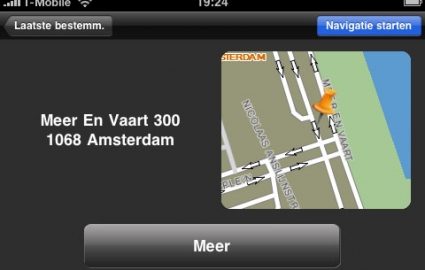
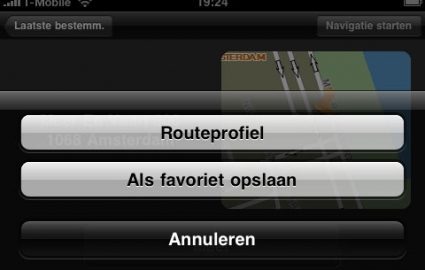
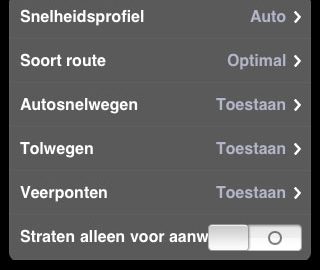
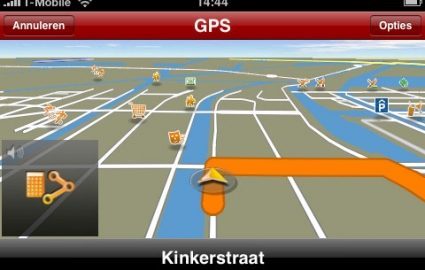
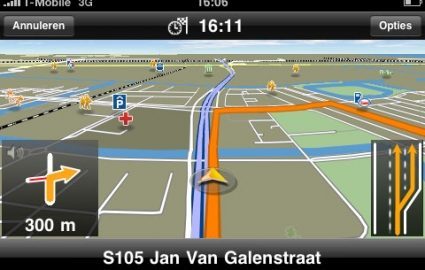
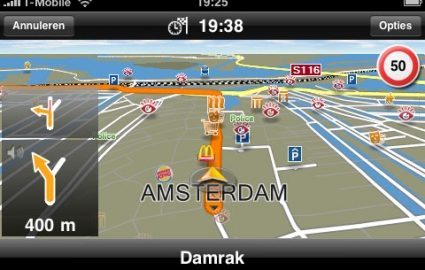
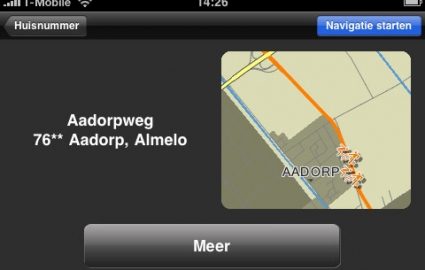
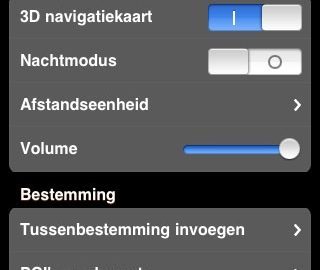
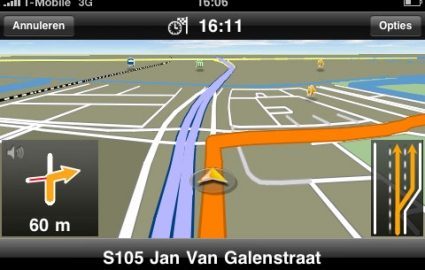
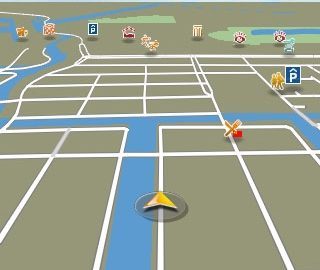

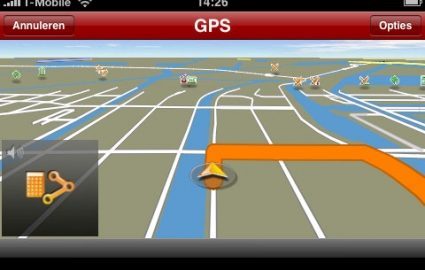


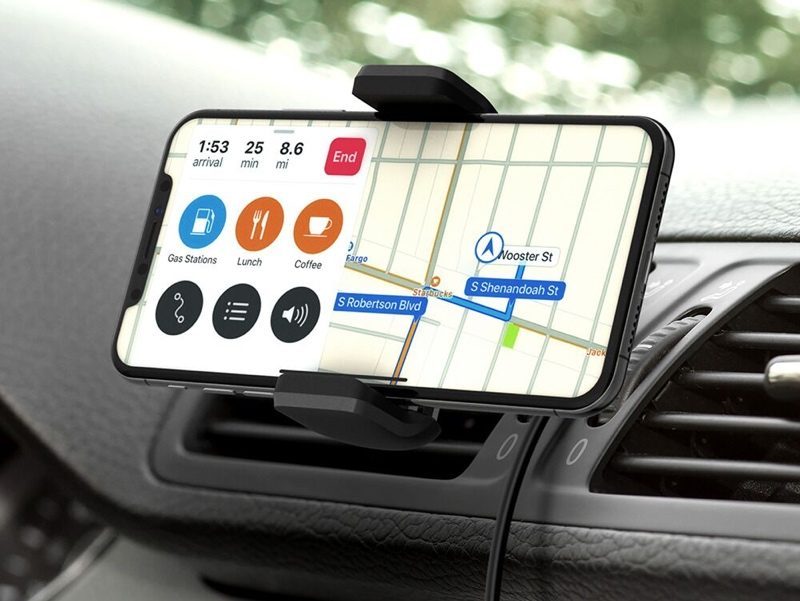



Nice, waiting for the vids 😀
Ik vind Navigon echt een top progamma.
En de Gps valt idd soms weg. Ben benieuwd hoe dit in het buitenland is.
is hierbij os 3.0 nodig?
Jullie hebben wel veel wifi ontvangst zeg
@ Gonny
Als je nu eens op het sysmbooltje naast de tijd van aankomst klikt zul je zien dat het “dashboard” veranderd in resterende tijd en snelheid.
Misschien dat de waardering nu omhoog gaat 😉
Ruud
[nevermind-modus]Aankomsttijd staat toch in de bovenste Bar? Onder de huidige tijd van de iPhone-klok?[/nevermind-modus]
Overigens, als je een gesprek tijdens het navigeren binnen krijgt, en je neemt hem niet aan door op de ophangknop te drukken, of gewoon te negeren, dan sluit de app niet af, en ga je direct verder met navigeren, dus niet eerst weer de hele app laden.
Mooie review. 1 ding klopt niet helemaal: je kunt door de betreffende plek op het beeldscherm aan te raken switchen tussen aankomsttijd, afstand en snelheid; alle drie tegelijk in beeld lukt inderdaad niet. Nog een minpunt en wel een belangrijke: het scherm gaat nogal vaal op “zwart”, 1 keer werd het scherm zelfs gelocked. Irritant! Verder is het wachten op de updates waarbij wat andere stemmen wel prettig zouden zijn. Weet iemand trouwens wat de instelling “Optimal” (i.t.t. kort of snel) inhoudt??
Toevallig vandaag ook een vergelijkende test gedaan tussen tomtom go en navigon, van arnhem naar Weeze in Duitsland. Vooral rijstrookassistentie was erg prettig. Overigens in tegenstelling tot de informatie in de review, de aankomsttijd kun je wel zien in het scherm, recht onder de klok. Zoals te verwachten was er geen snelheidsinformatie of routeplanning mogelijk vanuit het vliegtuig vanaf Weeze naar Valencia 🙂
Yup
@mitchell: Dat is in het buitenland hetzelfde…. GPS werkt niet hetzelfde als telefoonpalen….
@brammati: ja…
Eerlijk gezegd valt Navigon me tegen. Hetgeen ik mis, zijn de overzichtelijke iconen van TomTom. Het gemakkelijk benaderen van alle instellingen. Sygic ziet er op dat vlak veel beter uit als Navigon.
@brammati:
Dat is zo’n 1000 keer terug te vinden hier op iphoneclub.
Het antwoord is ja 😉
@Gonny
Mooie review ,als je op de aankomsttijd bovenin klikt dan krijg je het aantal kilometers te zien die je nog af moet leggen,als je nog een keer klikt krijg je de huidige snelheid te zien.
ik zie dat iemand mij al voor was met deze opmerking
Jawel, dat noem ik ook in het artikel.
Quote: “Je ziet bovenin het scherm eigenlijk alleen het aankomsttijdstip”
Maar het zou mooi zijn als alle overige informatie ook meteen in beeld staat (al was het maar in kleine cijfertjes). Officieel mag je je telefoon ook trouwens niet eens aanraken tijdens het rijden.
Ja, je hebt 3.0 nodig.
Ik ben ook zeeeer tevreden tot nu toe, nog geen problemen gehad, ook altijd GPS ontvangst, tot nu toe ook nog niet kwijtgeraakt tijdens het rijden..ook niet in de stad.
Tot nu toe ook alleen maar Tomtom gebruikt, maar ook blij verrast met Navigon, ben er blij mee.
Lekkere timing zo. Worden jullie gesponsord door Navigon?
80euro TOT 30juni. Nog 1 uur dus te gaan. Morgen leest iedereen het en is het duurder geworden.
Ik wacht wel tot Sygic weer te vinden is. Of op TomTom, ben benieuwd.
@mitchell: Ik heb hem ook even uitgeprobeerd dankzij een vriend die Navigon gekocht heeft en was er niet ‘erg’ over te spreken. De heenrit zaterdag ging ‘bijna’ prima maar de terugweg (regen/wolken) mogelijk in combinatie met een warmtewerende voorruit (niet zeker van) was desastreus, kreeg op 80 km route (incl b-wegen en snelweg) bijna geen aanwijzingen. Dat zal mogelijk voor TT niet beter zijn, de google maps had ook weinig te melden.
Dus geen Navigon- maar wel een GPS- (gps in brodit houder op dashboard, dus niet bij het raam). Ik hoop dat de carkit/houder/ding van TT beter wordt, ik heb de foon liever bij de hand dan ver weg in het raam 🙂
Tjonge, geweldige uitgebreide review! complimenten 🙂
Ik heb navigon ook meteen na uitkomen gekocht. Deel de ervaringen…voor het uitvallen van navigatie tijdens een telefoongesprek wil ik de cydia app backgrounder gebruiken. Hierbij wordt navigon niet afgesloten en start meteen weer op. Ik heb alleen nog geen test of de gesproken aanwijzigingen ook doorlopen….
Hoe zit het met de GPS fix?
Mij valt het nog wel eens tegen, soms krijg ik geen gps fix.
Daarnaast moet 3G hiervoor bij mij altijd aan staan i.c.m. maps.
Is hier een verbetering merkbaar met deze software? mogelijk alleen al doordat je geen 3G nodig hebt?
Ik draai hier nu 2.2 op de 3G (wil nog een aantal jailbreak prog’s gebruiken die ik niet op 3.0 kan gebruiken), maakt 3.0 kwa GPS fix nog verschil?
@Gonny van der Zwaag: Mooie review Gonny, komt overeen met wat ik zelf ondervond (behalve dat de terugweg een drama was, maar dat lag niet aan de software). Ik mis zelf net als jij ook de ‘extra’ info.
– Niet alleen afslag maar ook straatnaam/snelwegafslag bij de volgende aanwijzing
– Niet alleen ETA maar ook reistijd
– Mogelijkheid (zoals bij TT) om je aankomsttijd in te stellen
– Het ‘makkelijk’ herprogrammeren van je route (navigon kent de ‘obstructie over 500m’ optie maar die zit te ver weg/knopjes te klein
+ Interface
+ Rijstrookinfo (en niet alleen de ‘blauwe borden’ maar zeker ook het stuk asfalt waar je je op moet bevinden links onder in beeld)
Hoe bedoel je dat? Als je door Frankrijk rijdt, zal het gps signaal echt niet minder zijn dan in Nederland. Tenzij je natuurlijk de bergen in gaat of de lange tunnels bedoeld in het buitenland.
Osdorp the place to be! west side rules…:)
sorry moest er even uit.
Weet er al iemand of het mogelijk is met een bluetooth gps muis te navigeren met de eerste iphone (de enige echte )
Ja, daar rijden we die dikke Peugeot-cabrio van. Prima toch?
En jij wordt gesponsord door Sygic?
Als je even zou nadenken: review was al klaar, filmpjes ook maar YouTube nog niet. Vandaar dat we het nu toch maar publiceren. Iedereen wist dat die prijsverhoging eraan zou komen, dus niks aan de hand. Het zou mij trouwens ook sterk lijken dat ze om klokslag 12:00 uur de prijs omhoog gooien.
En de Ferrari van TomTom is ook al onderweg! 😉
Nou, daar wil ik nog wel iets over zeggen: zowel in Oud-West als in Osdorp roept de navigatiestem steeds dat je moet afslaan “naar de S106”. Maar waarom niet gewoon de straatnaam? En inderdaad: het is ook niet in beeld te lezen.
Na een uurtje navigeren kun je overigens wel een eitje bakken op je iPhone. Wat wordt dat ding heet zeg als je GPS gebruikt. En nee, de airco stond gewoon aan 🙂
’t Zou trouwens wel prettig zijn als je een keuze zou kunnen maken uit de POI’s of ze gewoon uit kunt zetten. Het is zo nu en dan wel erg onoverzichtelijk met 30 POI’s tegelijk in beeld.
Resterende afstand in km, geschatte aankomsttijd en actuele snelheid kun je respectievelijk tonen door op het symbooltje (aankomsttijd) midden bovenin te tikken. Navigon werkt perfect en ook het geluid (muziek iPod en naviagatie stem) laat zich prima koppelen over de geluidsinstallatie van mijn Pioneer bluetooth radio.
Ben zeer tevreden.
Dat is al eerder gezegd Jaka, alleen sommigen willen dat allemaal in 1 keer zien..alhoewel het voor mij persoonlijk ook niet hoeft hoor, maar goed
Navigon werkt opzich uitstekend, wel jammer dat zo af en toe het gps signaal weg valt
Navigon een paar weken in gebruik, vindt het en prima programma.
Een min punt, bij een route naar (achter) Schijndel stuurde hij me over een aantal zandpaden, bij het veranderen van “soort route” van snel naar optimaal of kort maakte dat geen verschil, terwijl mijn Garmin Nuvi dit niet deed en wel (kleine omweg) de route aangaf via de snelweg. Hopelijk komt dat niet te vaak voor.
Verder in vergelijk met de Garmin geen verschillen.
@mitchell: GPS heeft niks te maken landgrenzen. Er hangen gewoon een x aantal satellieten op een vaste plek boven de aarde waarmee je positie kan worden bepaald. Deze zijn verspreid over de hele aarde, ontvangst is daarom zo goed als overal gelijk.
Ik baal er enorm van dat TomTom de prijzen nog niet bekend heeft gemaakt, ik ben daarom genoodzaakt te wachten, ik ben sowieso erg benieuwd waar TomTom mee aan zal komen zetten. Ik hoop dat ze er in ieder geval snel mee komen, want de vakantie begint al bijna…
Ik vind Navigon er trouwens enorm goed uitzien, al zal het niet veel verschillen met TomTom.
Waarom zou je dan nog wachten op Tomtom? Is ook maar afwachten hoe goed Tomtom zal zijn..
@Marc: ik neem aan dat er naast snelste en kortste een goedkoopste route kan zijn. Optimaal kan betekenen meer doorrijden op
constante snelheid. Niet snelste dus, maar bijna wel. Wijkt maar een klein beetje af.. Probeer dit eens met de routeplanner viamichelin. Die bevat dezelfde opties.
Ik heb ook goede ervaringen. Idd gast het scherm vaak op zwart als er even geen aanwijzigingen zijn en dat terwijl ik de autolock heb uitgezet?! Tevens vind ik het een nadeel dat je de iPod funktie niet kunt bedienen, zoals volgende nummer, etc.
Ik hoop dat eea nog aangepast kan worden in toekomstige updates. Verder erg fijne nav!
TomTom verdient een dikke boycot als je het mij vraagt. Wat ongelooflijk dom dat ze niet voor 1 juli met hun app zijn gekomen. Alle iPhone gebruikers gaan nu lekker op vakantie met het voordelige Navigon op zak. Wat een ongelooflijke, even cru gezegd, domme lul bij TomTom die besloten heeft stil te zwijgen over een releasedatum. En dat terwijl zij ook te maken hebben met de economische crisis en best wat omzet kunnen gebruiken. Lutsers.
Heb tot nu toe gewacht op Tomtom, maar misschien duurt dat nog wel een maand voordat ie er is. En ik vind Navigon er grafisch erg mooi en rustig uit zien. Dus… Navigon toch maar gekocht. Jammer Tomtom, maar hadden jullie maar sneller moeten zijn of in ieder geval met meer informatie moeten komen. Er valt nu weinig te vergelijken en die 25euro korting is ook niet verkeerd. Ik verwacht dan ook dat nu heel veel mensen de Navigon nog voor 24.00u kopen
Heb hem zelf getest, en mis wat zaken in het overigens erg omvangrijke testrapport, kort samengevat mijn bevindingen:
+Software is super, kwa bediening en grafish
-Geen file info
-GPS ontvangst (iPhone) is geregeld zeer slecht
-gesproken taal is niet los instelbaar (ik wil een engelse iPhone interface maar NL gesproken navigatie)
-Start erg traag op, in vergelijk met iDA
iDA is iets goedkoper, grafisch wat minder, maar wel veel meer instelmogelijkheden, verder dezelfde nadelen
(geen file en slechte GPS fix)
prijs voor Navigon is hierdoor mi veel te hoog.
Wachten dus maar op TomTom, die een erg mooie bijgeleverde voet met ingebouwde verbeterde GPS heeft.
en hopelijk ook Fileinfo. (TomTommers ????? )
In Nederland is File info noodzakelijk!!!
(althans, voor mij)
Ik koop wel een los navigatie systeem: makkelijker, even duur en het mokkel kan hem ook meenemen.
@Studentje: Die dingen gaan in 12 uur de wereld rond, dus op een vaste plek hangen ze niet 😛
Het ergst is natuurlijk dat de GPS soms weg valt, als dat op een ongelukkig moment gebeurt kan je zomaar eindeloos omrijden. Als Tom-Tom dat oplost met een externe signaalversterker lijkt me dat het geld wel waard.
Straks met die update zal hij veel uitgebreider zijn.
Ik ben trouwens benieuwd hoe goed de rijprofiel van de fiets werkt?
Pfff moeilijk zeg… wachten op Tomtom of binnen 10 min Navigon aanschaffen 😛
Wacht maar lekker, ik krijg soms ook helemaal geen GPS fix tijdens een half uur rijden.
TomTom krijgt nog een extra GPS booster erbij (in de auto houder) veel beter! 🙂
een review om U tegen te zeggen!
Nog niet heel veel ritjes gemaakt met Navigon maar het werkte allemaal heel goed. Geen problemen met GPS ontvangst, zelfs thuis heb ik gewoon GPS. Ik vind de weergave erg goed.
Met een update zal er wel file-info, flits-info etc. bijkomen. Ik vind het erg jammer en dom van TomTom dat ze zo vaag blijven. Ik denk dat de communicatieafdeling van TomTom de weg kwijt is naar hun klanten.
Om misverstanden uit te sluiten: TomTom heeft zelf (volgens mij tijdens de keynote) gezegd dat de houder apart verkrijgbaar zal zijn en met elk navigatiepakket gebruikt kan worden. Deze is verder niet onlosmakelijk verbonden aan TomTom of iets dergelijks (tenzij ze dat alsnog aanpassen). Die houder zal dus ook werken met Sygic, Navigon, IDA of welk ander navigatiepakket dan ook.
Stom van TOMTOM ik heb hem ook maar gekocht.
Ik hoop wel dat de tomtom carkit gaat werken met navigon. hier zou namelijk een externe gps in zitten.
Dit zou hopelijk het wegvallen van gps signaal van Navigon hopelijk verhelpen
Ik heb geprobeerd om vanaf Amsterdam CS naar strand blijburg te fietsen op de navigatiestand “fiets”, toch stuurt Navigon me door de Piet Heintunnel, hij doet hetzelfde op de voetgangersstand…Je mag daar 70, het is een autoweg, zonder fietspad…wel pakt hij in de route de fietsbrug die ik inderdaad nu mag nemen. Werkt dus nog niet helemaal optimaal.
Twee opmerkingen:
– Wat ik een flink nadeel vind is dat het bij Navigon niet mogelijk is een A->B route te plannen zonder dat je GPS ontvangst hebt, bijvoorbeeld als je thuis op de bank zit. Dat kan TomTom wel.
– De TTFF (time-to-first-fix) voor het GPS-deel zou in het buitenland toch wel eens flink kunnen toenemen als je dataroaming uit hebt staan en daardoor geen toegang hebt tot de AGPS (assisted GPS) data. De GPS-satellieten zenden hun eigen baangegevens uit (ephemeris data), en herhalen die elke 2 minuten. Met AGPS krijg je die ephemeris data alvast via je dataverbinding zodat je de satelliet direct kunt gebruiken zodra de ontvanger het signaal begint te tracken.
Ik geef toe dat ik niet precies weet hoe AGPS op de iPhone werkt, maar normaal gesproken is het zo dat eerder opgehaalde AGPS-data gecached aanwezig blijft tot je een volgende update doet. De AGPS-data die je ophaalt bevat gegevens voor een bepaalde toekomstige periode (ik dacht een week). Dat is denk ik wel lang genoeg om in het buitenland via een Wi-Fi-verbinding de volgende update binnen te halen. Een GPS-expert zal dit wel aanvullen/verbeteren.
Goed verhaal.
Alleen jammer dat er niet gelijk een vergelijking is gemaakt met Sygic/iDA want dat is momenteel het enige reële alternatief.
Er worden hier veel te veel woorden ‘vuil” gemaakt !
Ik wacht trouw als een hond op TomTom alias NafNaf.
Je gaat teveel vergelijken en ik gebruik de TomTom vanaf dag één (PDA) en toen was er verder niets behoorlijks cq bruikbaars verkrijgbaar. De rest kijken alleen maar goed af en strijken met de eer. Ach was het niet “beter goed gejat dan sclecht gemaakt ?”
Bij de optie straat alleen voor aawonenden vraag ik mij af of je de button nu aan of uit moet doen als je sluiproutes wil vermijden.
Wat ik ook erg mis, maar ook in tomtom, is een optie om alleen hoofdwegen te kiezen. Daarmee voorkom je al te toeristische routes, die zeker met caravan niet gewenst zijn.
Wie gaat er nu een iPhone app vergelijken met een stand-alone navigatiesysteem?
TomTom Go 930 vergelijken met Navigon 8310: ja, kan.
Navigon app vergelijken met TomTom app: ja, kan als TomTom eindelijk uitkomt.
Ik start gewoon muziek, sluit ipod af, start navigon en dan homebutton dubbelclick om tijdens navigon muziek te pauzeren en vorige/volgende nummer.
vond ik ook best raar hadden ze beter vergeleken met windows mobile versie
de vergelijking met tt 930 met iphone lijkt ferrari vergeleken met golf gti
Doe nu niet alsof TT zo vreselijk goed zou zijn en de enige want dat is uiteraard complete onzin.
TT verkoopt sterk in 1 land en verder is het gewoon een van de vele spelers op de markt.
Op 2009-06-30 21:02:00 zei Sygic:
‘Lekkere timing zo. Worden jullie gesponsord door Navigon?80euro TOT 30juni. Nog 1 uur dus te gaan. Morgen leest iedereen het en is het duurder geworden.Ik wacht wel tot Sygic weer te vinden is. Of op TomTom, ben benieuwd.’
Heb net pas aangeschaft, na lezen van de review TOP en nog steeds voor de prijs die hier zojuist vermeld staat.. Nu is installeren op me iPhone.
Voor deze prijs kon ik niet laten om ook navigatie voor de iPhone te hebben, ben erg benieuwd, heb er wel vertrouwen in.
ik vind het heel raar dat op de site van TomTom niks te vinden is over de iPhone. zouden ze dat willen verbergen omdat ze er nog niet klaar voor zijn?
Het is er wel maar ze hebben het goed verborgen:
http://iphone.tomtom.com
Ik heb tot nu geen last met de gps ontvangst, krijgt altijd een fix binnen de paar seconden… hopen dat het zo blijft…
-Ten eerste vind ik het een goed review, maar wel te laateigenlijk. Ik snap wel dat het veel tijd kost om alles goed te vergelijken.
-Ik vind jammer dat jullie Navigon niet met Sygic hebben vergelijken. WAAR IS SYGIC eigenlijk in app store???
-Jean-Paul Horn geeft aan dat TT houder ook voor Navigon en Sygic te gebruiken is. Ik dacht juist van niet, dit was ook een reden dat ik nog op TT zat te wachten. Als ik het 100% zou weten dat het wel te gebruiken is, dan zou ik Navigon misschien nu kopen met actieprijs.
-Wat ik via via te horen kreeg is dat TT ook met een actie komt, misschien is TT tijdelijk dan wel weer goedkoper dan Navigon.
Over Navigon dan nog even:
Grafisch ziet het erg mooi uit, kwa functies is het minder dan Sygic en TT als ik het goed begrepen heb.
Minpunt van Navigon is dat er geen kaart vaan Turkije is. Je kan het ook niet apart bij kopen. Bij Sygic is er wel een Turkije kaart, en bij TT kan je het apart bij kopen denk ik.
Gonny, mooie lange review! Ik vind de interface alleen niet om aan te zien. Wat vind je precies mooi vormgegeven?
Doen jullie ook nog een review van sygic, zodra hij weer beschikbaar is? (Ziet er naar mijn mening ook stukken beter uit.)
@Philip:
Oké tnx. Wel raar, alsof ze het niet willen weten hea.
Waarom zou je een echte TomTom niet kunnen vergelijken. Dat is het eikpunt van de navigatieapps. Je gaat toch ook niet een onnauwkeurige snelheidsmeter vergelijken met een nieuwe soort snelheidsmeter?
Tot nu toe doet Navigon het prima. Gps pakt bij mij snel op en blijft ook stabiel als ik rij. Maar me iphone wordt wel erg heet na een uur rijden.. Hoop dat dit geen kwaad kan…
Maar ik wil Gonny mijn complimenten geven voor dit mooie stuk…
Weet iemand of de stem aan te passen is naar een hardere stem>? Want die vind ik wel wat aan de zachte kan zeker als je de muziek aan heb in de auto
2x homebutton om iPod controls te krijgen is idd briljant in navigon. Werkt trouwens ook in lockscreen kwam ik laatst achter…
Nog leuker is om tijdens een telefoon gesprek 1x home te doen en dan Navigon weer te starten. Navigon pakt dan de draad weer op en de aanwijzingen komen gewoon door de carkit of headset! Met de groene balk kom je vervolgens weer in het gesprek.
Dat werkt overal, niet iets bijzonders van Navigon ofzo…
ey ik heb een iPhone 3G met jailbreak van Tmobile en bijna iedere keer dat ik NAVIGON opstart en een route plan zegt hij dat ik een te laag gps signaal heb. maar dat dan echt bijna iedere keer terwel ik wel een route kan plannen in
Google Maps want ik heb gewoon een volle signaal balk!
heeft iemand anders dit ook??
light het aan mijn jailbreak dat het niet werkt??
heeft iemand tips??
sorry voor de spel fouten. ik ben een zware dislect :p
@ Noah Le Roy,
Je dislectie valt mij nog mee 🙂
Maar goed je vraag…
Ik heb ook een gejailbreakte 3g (redsnow 0.72)
Ik heb ook Navigon (met alleen een nederlandse kaart)
En ik heb geen problemen…
Misschien ligt het aan jou jailbreak (0.71?)
En anders alles even herstellen man
Succes!
@Rene:
Dankje wel Rene voor je snelle reactie.
ik heb de hele versie van navigon en om nou alles te gaan herstellen.. daar voel ik ook niet echt iets voor maar nogmaals bedankt
De video’s zijn inmiddels beschikbaar, maar de iPhone-conversie duurt langer dan ik had verwacht. Ze zijn wel beschikbaar via de YouTube-applicatie op de iPhone, maar nog niet via de iPhone-weergave van iPhoneclub.nl. Hopelijk is dat ook snel geregeld. Mogelijk kun je ze ook al bekijken via ons YouTube-kanaal. Het is helaas buiten onze macht wanneer de iPhone-conversie gereed is 🙁
De filmpjes kan ik echt niet afspelen vanaf mijn iPhone … Nog iemand met dit probleem??
Goede review !!
Wacht toch nog maar even op TomTom.
Ik snap alleen niet waarom die zo lang wachten met het introduceren van hun navigatiesysteem.
Ze mogen wel iets heel bijzonders brengen
Ik zou graag zien dat ze iets doen met de voice control en gebruik maken van de digitale kompas
Kom je daar dan ook mee op tijd?
Goeie review, ik gebruik het al een weekje nu, en ben erg tevreden.
Ik krijg overal een goeie gps fix en ontvangst, kan liggen aan het feit dat ik een auto uit 1986 rij zonder warmtewerend glas en dat soort onzin, maar ook in onze Dodge uit 2000 werkt het perfect.
Als er wat updates komen met flitspalen ben ik helemaal blij, maar het is voor mij wel duidelijk,TT heeft afgedaan hier, na jaren trouw gebruik.
Druk tijdens het navigeren 2 keer op home button, dan verschijnt er een schermpje met ipodbediening……
ik wacht liever op de tom tom versie!
maar het was wel een mooie review..
Ook ik heb even gewacht op TomTom, maar heb nu Navigon aangeschaft. TomTom laat idd veel te lang op zich wachten, niet echt slim als je het mij vraagt. Voorheen o.a. TomTom en Sygic met tevredenheid gebruikt, maar vind Navigon hieraan niet echt onderdoen. Zeer eenvoudige bediening/menu met misschien iets wat te weinig instelmogelijkheden. Verder een prima navigatie applicatie.
met backgrounder kan ik navigeren, tegelijkertijd bellen en heb flitspalen op de achtergrond draaien.
Ik heb eerlijk gezegd de review niet gelezen, maar heb gelijk het tweede filmpje bekeken. Even lekker de “snelle klant” gespeeld dus! De interfaces zagen er allebei fraai uit, maar mijn voorkeur gaat naar de TomTom. Vooral omdat de gesproken aanwijzingen voor mijn gevoel een stuk duidelijker zijn EN eerder komen. Tijdens een testrit door het bekende Amsterdam zal dat niet zo erg zijn, maar als je in een volslagen onbekende (buitenlandse) stad rond rijdt wil je toch op tijd weten waar je heen moet, en niet pas een paar meter voor de afslag er achter komen dat je moet voorsorteren. Natuurlijk kun je ook op het schermpje kijken, maar geloof me … in een drukke stad waar je nog nooit gereden hebt, en waar je dus erg moet kunnen vertrouwen op dit soort apparaten, wil je zo min mogelijk afgeleid worden van de weg en de omgeving. Ik ben heel benieuwd naar de TomTom voor de iPhone, maar vermoed dat ik gewoon een “ouderwets” apparaat ernaast blijf gebruiken … Wel complimenten voor de review, die ziet er (ook na het lezen) top uit 😉
Erg leuke review!
De Navigon is dan ook een handig, simpel en doeltreffend stukje software! Naar mijn inziens is de iPhone echter nog geen volwaardig navigatie-apparaat. De GPS-ontvangst en de accuratie van de GPS is laat simpelweg nog net te wensen over. Zoals al in het artikel wordt beschreven: “de ene Navigon is de andere niet”. Dit ligt mijns inziens aan de GPS. Dit is ook duidelijk te zien in het tweede filmpje bij 4.42 minuten. De TomTom en de 3G laten zien dat er nog een u-bocht gemaakt moet worden, volgens de 3GS is de bestemming al bereikt.
Een stukje GPS-ondersteuning is denk ik echt nodig om met het gemak van extern navigatiesysteem te navigeren.
@Gonny (en andere)
Valt het jullie verder op dat na een rit van +30 minuten de iPhone schrikbarende temperaturen aanneemt?
Tipje: Als je NU Navigon nog wilt kopen, hij is op DIT moment (9.00 uur op 1 juli) nog voor de aanbiedingsprijs!
Ik merk trouwens niks van slechte gps ontvangst, juist op dat vlak valt het mij 100% mee,Google maps is een stuk minder nauwkeurig, daarom had ik niet al te hoge verwachtingen van navigatie op de iPhone, maar zoals het nu is, echt een vervanger voor mijn losse TT.
Mooie review, heb gisteren 400 km gereden, Arnhem – Friesland, perfecte navigatie, geen enkele keer uitval gps, rijstrook assist is prachtig, wel bijna op auto geklapt omdat ik naar scherm zat te kijken 🙂 Aanrader!
Ik ben van plan om deze software te downloaden, maar ik heb een vraagteken.
Ik ben in het bezit van een Alpine CDE-104BTi autoradio met iPhone-ondersteuning. Dat wil zeggen, er zit een DATA-kabel vanaf de achterzijde van de Alpine door het dashboard naar m’n iPhone. Hier door wordt deze opgeladen, je kan muziek luisteren vanaf de iPhone en handsfree- bellen.
Blijft dit alles nog werken, als ik deze Navigon software gebruik?
Zal de navigatie-stem klinken door mijn autospeakers (net zoals bij een handsfree telefoongesprek)?
Wie weet hier iets over?
Goede review, Gonny en Jean-Paul! Hoewel het wel een grappig gezicht geweest moet zijn, jullie met 3 navigatiesystemen in één auto (voor de echte neuroot, die absoluut niet wil verdwalen 😉 ). Daarnaast zou ik zelf gek geworden zijn van die drie stemmen door elkaar.
Ik heb Navigon ook geïnstalleerd staan en mij bevalt het redelijk goed. Erg jammer inderdaad van de TMC, dat zou er echt bij gezeten moeten hebben! Verder mis ik ook het statusoverzicht: reistijd, snelheid, aankomsttijd in één scherm. Dat het gesproken gedeelte in het Engels is, kan ik nog mee leven (m’n iPhone staat in het Engels).
Misschien komt het wel doordat ik tot nu alleen TomTom gewend ben geweest (heb wel Route66 geprobeerd, maar die beviel niet), waardoor die interface helemaal in m’n verwachtingspatroon zit. De lane assist vind ik daarentegen weer geweldig!
Jammer dat er geen gebruik wordt gemaakt van het nieuwe digitaal compas.
Ook ik wacht toch nog even op TT. Maar ik hoop wel dat TT nog voor mijn vakantie (16 juli) uitkomt! Ik denk dat er veel mensen zijn die juist voor de vakantie navigatie gaan gebruiken en aanschaffen….Dus toch raar dat TT zo lang op zich laat wachten. Zijn er helemaal geen rumors wanneer TT uitkomt???
Om eerlijk te zijn vind ik die houders met zuignappen echt euh ….. zuigen! Dat is toch geen gezicht en volgens mij ook verboden (ontneemt je zicht).
Naar mijn smaak is de Carcomm carhouder al tijden de enige serieuze en mooie oplossing voor de Iphone. Door mijn autodealer netjes weggewerkt naast het stuur (dus ook veiliger dan ergens in de middenconsole plakken) en daarmee heb ik goed zicht, 12v en een uitgang naar mijn (Volvo) geluidsinstallatie zodat ik perfect kan luisteren (niet de standaard Ipod interface die alleen Itunes kan weergeven maar gewoon audio zodat alle soorten geluid afgeluisterd kunnen worden).
Wel zit ik met smart te wachten op de laatste update van Backgrounder met alle functionaliteit (het werkt nu wel aardig onder 3.0 maar nog niet heel gebruiksvriendelijk); dan kan ik een navigator gebruiken samen met IcarRadio (ArrowJazzFM) .
Mijn TTRider1 ging naar wat jaartjes trouwe dienst kapot.
Dus ik had een week geleden de keuze: Of TT laten repareren (geschat 150 euro door TT).
Of Navigon op mijn IPhone.
Dus toch maar Navigon gekocht, met een Ram aansluiting voor mijn IPhone op de motor.
Want volgende week ga ik een motortoertocht door Frankrijk maken, van pakweg 3500 KM.
Ben heel erg benieuwt, of de IPhone met Navigon het geschud van mijn Harley aan kan 😉
Ik laat het jullie nog weten.
Groet Zweitse
Eens. Daarom heb ik ook de hoop dat TomTom echt vernieuwend bezig is en net zoals vroeger (ik herinner me nog de allereerste producten van Palmtop BV zoals TomTom vroeger heette) met verfrissende zaken komt.
Navigon ziet er ronduit goed uit maar ik vind het eigenlijk amper vernieuwend; gewoon een ‘port’ naar de Iphone.
Als TT het kompas ondersteunt samen met ‘realtime’ flitsinformatie en fileinformatie (HD service) en een soort ‘belmodus tijdens navigeren’ dan ben ik zelfs bereid het dubbele te betalen!!!!
ik wacht dn nog even op TomTom…
dan vergelijk ik weer
Heb navigon nu twee weken, en hij heeft het maar 1 keer gedaan. Verder heeft ie steeds geen GPS gevonden. Erg vervelend! Ik zou zeggen niet kopen. Mazzel als het wel lukt om met jouw iPhone gps te krijgen maar wat als je pech hebt zo als ik?? Geld uitgegeven waar je niks voor terug krijgt…
@ iedereen die TT verwijt dat ze té lang op zich laten wachten…
Bedenk dat TomTom wereldwijd (niet alleen in Nederland) een goede naam heeft hoog te houden. Dat ze wat later komen dan Navigon kan best wel ‘ns te maken hebben met het ‘áls-we-het-doen-dan-in-één-keer-goed’ principe. TT ligt écht niet wakker van een handjevol mensen die nu kiezen voor Navigon vanwege het prijsvoordeel. TT heeft wat dat betreft wel grotere belangen denk ik.
Op één punt moet ik jullie wél gelijk geven: TT had er wellicht wél verstandig aan gedaan om op voorhand al prijzen of prijsindicaties af te geven.
N.B. Ik heb géén belangen (zoals een Ferrari of i.d.) bij TT, mocht iemand dat denken.
@Zweitse:
dat is kicken!!!, veel plezer!!
Kan iemand iets zeggen over ‘het gevaar’ van het heet worden van een iPhone na langdurig intensief gebruik.
Ik luister regelmatig een aantal uurtjes radio via internet en heb dan al een behoorlijk warm toestel. Hoe zit dat met het gebruik van navigatie….
Verschillende reacties melden dat het toestel (schrikbarend) warm wordt maar ik heb geen reactie kunnen vinden van iemand die daar wat zinnigs over heeft gezegd..
Is het gevaarlijk, kan je toestel kapot of zit er een beveiliging op die het toestel uitschakelt bij een te hoge temperatuur?
Bij voorbaat dank voor een reactie van een ‘expert’!
Netjes aan de verkeersregels gehouden, chapeau… vroeger betekende oranje nog “stoppen indien veilig mogelijk”
@JD Ik ben geen expert, maar de iPhone geeft wel een waarschuwing als de temperatuur te hoog is, dan doet ie niks meer tot je ‘m afkoelt. Maar naar mijn idee gebeurt dat soms pas iets te laat zo te horen hier. https://www.iculture.nl/wp-content/uploads/2009/05/iphone_temperature_warning.png
@iGeO:
ja dat kan gewoon. Je iphone is nl gewoon aangesloten op de versterker van je radio
Exact.
Ik ben zeer verbaasd over het enthousiasme van velen over navigatie op de iPhone, nu blijkt dat het zo duur is, de GPS-ontvangst maar zo-zo en het scherm net als bij de ‘Kaart’ applicatie regelmatig op zwart springt.
TomTom zal daar straks met een oplossing voor komen maar die zal qua prijs aanvankelijk dicht bij een losse TomTom komen. En die laatste heeft als groot economisch voordeel dat hij ook af en toe door familie en vrienden kan worden gebruikt.
Dus als over een half jaar het nieuwtje eraf is en de concurrentie volwassen, zal blijken dat je op dit moment ongeveer het dubbele betaalt voor wat navigatiesoftware op de iPhone waard is.
@Gert:
een voordeel van TomTom op de iPhone is weer dat je hem altijd bij je hebt.
@Gert:
Smaken verschillen. Waarom neem je naast een navigator dan niet de volgende apparaten ook allemaal apart: camera, telefoon, muziekspeler, calculator, agenda, memo recorder, spelcomputer, afstandsbediening?
Ik vind al die losse apparaten juist een complete ramp. Allemaal verschillende opladers, aansluitkabels en bediening en dan ook nog de tassen en de koffers; het zweet parelt nu al op mijn voorhoofd…. ja fijn al doe losse aparaten!
Ik heb nog geen enkele keer het scherm op zwart gehad met Navigon, met geen enkel programma touwens. Ik vraag me af of die telefoons waar dat bij gebeurt nog wel origineel zijn.
Ik wens je veel plezier met al je losse aparaten, maar ik bedank ervoor. De rest van de familie koopt zelf maar hun eigen spullen, kan ik niet mee zitten.
Je haalt 2 zaken door elkaar: de almanac-data en de ephemeris data. Almanac data is niet erg nauwkeurig en helpt je GPS-ontvanger alleen bij het zoeken naar de juiste satellieten (op basis van een ruwe schatting van je positie en de tijd van de dag). Om te navigeren heb je de (hoge-nauwkeurigheid) ephemeris data van de satelliet nodig (en dan uiteraard van minimaal 3 of 4 satellieten; 3 als je hoogte bekend is (lees: je bevindt je op het aardoppervlak) of 4 als je ook je hoogte wilt bepalen).
Almanac-data is inderdaad vrij lang vooruit te voorspellen, maar ephemeris data is typically maar 4 uur geldig, soms nog minder. Voor de snelste opstarttijd heb je wel degelijk ‘verse’ AGPS data nodig.
Afgelopen week ben ik met gebruikmaking van het programma naar Toulon gereden en via de boot naar Corsica.
Het grappige is dat hij ook op zee de route aangeeft.
Een nadeel dat ik in de review mis is. Dat wanneer er een sms binnenkomt, wat nogal eens gebeurd bij grens overschrijding, en je niet aangeeft wat er mee moet gebeuren omdat je het niet direct in de gaten hebt, het scherm op zwart gaat. Het is wel snel hersteld maar is toch lastig.
De gps ontvangst op de G3 was de hele weg uitstekend. Dat er geen ontvangst was kwam nauwelijks voor. Een voordeel van het programma is dat hij in tunnels ook in lange, zoals b.v. in Lyon, gewoon blijft functioneren. In dit geval ken ik de weg maar in zuid Frankrijk was het eerder wel eens een probleem wanneer je vlak na een tunnel een afslag kreeg.
Voor mij doet hij zeker niet onder voor Tomtom. Over de manier van kaart verkoop Tomtom ben ik toch al niet zo enthousiast omdat er steeds een nieuwe gekocht moet worden voor de volle prijs terwijl een update prijs eerder in de rede zou liggen. Je gaat niet ieder jaar € 70,- voor een paar wijzigingen uitgeven terwijl je dat met b.v. € 20,- wel zou doen.
Ben blij dat ik op Texel woon. Tenminste niet zo druk 😉
Uitstékende review. Niet alleen is Navigon beter in de marketing en brengen ze hun product op tijd uit (hallo TomTom? Mensen gaan op vakántie, ja?), maar als ik deze vergelijkende test zie, concludeer ik dat Navigon het gewoon beter doet. Relevante informatie, niet “rechtsaf” maar “rechtsaf naar de S102” bijv.
@pascal: Flauwekul-argument. Ook de eerste TomTom versie die op de markt komt, stikt ongetwijfeld van de fouten. Daar heb je updates voor. Niks ongewoons, niks mis mee.
En of TomTom zich wel of niet druk maakt over een “handjevol mensen” dat nu Navigon kiest… ik denk dat jij je ontzéttend vergist.
Heb lang zitten twijfelen of ik Navigon zou gaan kopen, mede omdat er veel berichten zijn dat de GPS ontvangst niet goed genoeg zou zijn. Wilde daarom eerst de review van Iphoneclub afwachten. Maar die bleef zo lang uit en dan zou de introductieprijs niet meer gelden. Dus toch maar gekocht! Na het installeren stond daar dan ineens de review van iphoneclub! Maar ja had het nu al gekocht.
Bij het installeren had ik al gelijk een probleem. Er zou niet genoeg vrije ruimte op me Iphone zijn. Pakket is 1,65 GB groot vrije ruimte die ik nog had was 4 GB! Blijkbaar heeft het installatie proces aardig wat ruimte nodig! Heb al me muziek eraf gehaald wat de meeste ruimte innam. en had toen rond de 5 GB ruimte over. Daarop deed die het wel. Uiteindelijk neemt Navigon zo 2GB ruimte in beslag (als je de Europa editie hebt natuurlijk). Daarna kan je gewoon weer je muziek enzo op je iphone kwijt. Al vraag ik me af hoe dat zal gaan met updates. Weer 1,65 GB groot of en dus dan weer alles er afhalen enz enz?
Nou gelijk even een test ritje gemaakt en GPS ontvangst was gewoon prima! Accuraat genoeg! En viel niet om de haverklap weg, viel bij mij helemaal niet weg. Geen idee hoe dat is op langere ritten natuurlijk.
Wat wel verbetert mag worden van mij is dat de autolock ingeschakeld wordt na de ingestelde tijd van de Iphone. Heeeeeeel vervelend. Moet je het dus eerst zo instellen dat die dat niet doet.
IS even kijken of dat wordt verbeterd in de update.
Wat ik ook erg mooi vind is de rijbaan assist. Wat wel daar ook verbeterd mag worden is de namen en wegnummers op de borden die boven de rijbanen staan afgebeeld gewoon te klein zijn. MOet me ogen fijn knijpen om ze zien wat er staat. Vooral de wegnet nummers zo als afrit 11 ofzo staat er een rondje met daar in een nummer en dat nummer is zo klein!
En dan als laatste verbeterpunt de opties knoppen die mogen toch acht wel groten die zijn niet te bedienen tijdens rijden.
Voor de rest heel goed programma!
Zie je toch weer dat de iPhone 3G moeite heeft met GPS fix. Terwijl de 3GS en de Tom Tom al de fix hebben.
Heeft de 3G een andere GPS chip dan de 3GS?
@Stefan
Hij werkt wel goed, maar je vraagt denk ik het verkeerde van je navigon..
Je kan net als TT een route laten berekenen op verschillende manieren.. in je routeprofiel kan je soort route aangeven..
1. Snel
2. Optimaal
3. Kort
4. Mooi
Ik denk dat navigon je brug erg mooi vondt 🙂
Wishfull thinking van de iPhone software van TT is nog niet uit dus elke vergelijking met een “gewone” TT gaat mank.
Ik heb met mijn 3G geen enkel GPS probleem.
Mooie review.
Geen verkeers- en fileinformatie? Dan is je navigatie toch soort van waardeloos in een land als NL? Gek dat het maar als klein minpuntje genoemd wordt. Gaat TT dat wel krijgen in de iPhone app?
@Gonny van der Zwaag: prima werk van jullie beiden maar jullie hebben dan ook een naam hoog te houden 😉
zelf heb ik al jaren ervaring met vaste navigatiesystemen in een bmw, maar ik had toch navigon iphone aangeschaft. afgezien van wat kleine tekortkomingen: radarpalen, kleine lettertjes voor bediening, een engelse stem als omdat mijn iphone op engels staat, ben ik zeer te spreken over navigon.
de snelle gps fix is met alle iphone gps apps een probleem dus daar kan navigon weinig aan doen.
de kaarten zijn zeer mooi (beter dan wat ik ooit in de bmw heb meegemaakt – ook navteq – en en ik vindt dat de app overall een erg goede iphone interface uitstraalt. het wachten is dus op een update……….en een goede manual en faq op hun website !!!!!
toevallig moest ik gisteren voor iemand een tomtom xl iq routes europe aanschaffen en had dus ruim de gelegenheid om er mee te spelen.
de tomtom hardware is natuurlijk prima maar de rest ?
zeer goed zijn het gemak waarmee je heel veel opties kunt instellen, de mogelijkheid om te customizen (plugins, stemmen etc.) en de goede interface met tomtom home. dat zal echter bij de iphone editie niet opgaan gezien de itunes interface die apple voorschrijft ??
minder zijn – ik ben nogal grafisch ingesteld – de tomtom een beppie en kokkie grafische layout en lettertypen. het lijkt erg veel op mijn apple II gs van heel veel jaar geleden terwijl het toch echt 2009 is. straatnamen met gedeeltelijk wel en niet kapitalen etc. allemaal erg slordig. de kaarten kunnen me ook niet bekoren dta kan allemaal veel mooier !!
tomtom is natuurlijk defacto de standaard voor navigatie, maar navigon heeft het voor mij gewonnen. ze zijn ook de eersten (heel slim) en ik vraag me af of men bereidt is om ook nog eens extra te investeren in een tomtom app. afgezien het feit dat niemand weet wat deze gaat kosten. de prima houder van de tomtom zou dan nog een enige extra optie zijn voor een navigon gebruiker
Ik vraag me af waar een aantal van de reageerders de informatie vandaan halen dat TomTom qua prijs wel hoger uit zal vallen. Navigator 7 kost €99,95 en ligt dus exact op hetzelfde prijsniveau als Navigon. Ik vind het een beetje vervelend dat TomTom zijn belofte niet nakomt om nu te leveren en dat zou mij bijna over de streep trekken icm de ‘aanbieding’ van Navigon, maar ik waag het erop en wacht heel even tot de eerste echte vergelijkende tests tussen deze twee mooie pakketjes…
en nog steeds geen GPS… wat ik ook geprobeerd heb.. heel het forum doorgelezen… internet doorgespit..
Zou het kunnen komen door een andere App? Bijvoorbeeld Tweetdeck of 9292ov? Is echt een ramp zo.
Moeten toch meer mensen last van hebben? Want als iemand het erover heb word er niet op ingegaan eigenlijk… (diep op ingegaan 😉 )
TomTom cradle biedt dan uitkomst misschien?
Mensen mensen, niet zo praten alsof het een algemeen probleem is, ik lees hier nu al van diverse mensen, waaronder ik..die totaal geen GPS problemen hebben.
Dat hier dan weer iemand begint te roepen dat hij wel los een TT gaat kopen en de enthousiasme niet snapt, snap ik dan totaal niet.
Hij werkt perfect..doet precies wat hij moet doen, valt niet weg.
Wat moet ik met 2 apparaten als het ook met 1 kan?? Hij doet het toch goed, gelukkig heeft mijn vriendin ook een Iphone..dus we hebben ook nog eens 2 keer navigatie voor de prijs van 1.
Ook zij heeft totaal geen problemen met GPS..1 keer duurde het 4 minuten voor ze GPS had, maar daarna ook totaal niet kwijtgeraakt, is mij ook nog niet overkomen..
GPS WERKT SUPER!!!
@Dejive zei op 1 juli 2009 om 12:24
Dan heb jij geluk (Y) 😉 Bij mij duurt het alleen geen 4 min maar onderhand een uur.. Dan nog steeds niks. Waar ik ook rond rijd met de auto, fiets en zelfs lopend geprobeerd… Is toch vreemd?
GPS heeft bij nog nooit gewerkt. en veel mensen hebben er last van.
Klopt hoor, lijken 2 kampen..mensen met vrij veel problemen, en mensen met (bijna) geen problemen..dat is heel vreemd, daar ben ik het mee eens..maar hoe kan dat dan?
In de app store krijgt hij ook hele goede cijfers, vast niet omdat ze steeds geen GPS hebben toch??
Heel vreemd..
Ja daarom. Is zo apart. Ik ga naar Spanje over een week en dacht is lekker handig Navigon! En veel goede berichten erover.. dus waarom niet nemen? Dan krijg ik dit gezeik….
Misschien iets voor Iphoneclub om uit te zoeken?
@Dejive Klopt precies! (helaas) met die 2 kampen wat jij zegt… ook helaas al 2 dagen kwijt eraan 😀 (Gelukkig een rustweek) ben sporter 😉 Maar toch zonde van de tijd.
Mooie review maar voor de Belgen was het interessant te vermelden of er in dat de taalkeuze ook gesproken VLAAMS tussen staat zoals bij TomTom enzo?
Voor iedereen die last heeft met GPS ontvangst: Ik kan me niet voorstellen dat dat aan Navigon ligt. Navigon krijgt z’n GPS-positie aangeleverd door de onderliggende iPhone-SDK.
Check eens of je met Google Maps wel een GPS-positie vindt. In Google Maps gaat de blauwe punt ‘pulseren’ als er een GPS-fix is. Zonder GPS krijg je hooguit de dot met een (statisch) cirkeltje eromheen. Dan heb je alleen positiebepaling op basis van GSM/3G/Wifi.
Uiteraard wel even zorgen dat je buiten staat met vrij zicht op de hemel voordat je gaat testen 🙂
Als het dan nog niet lukt, is dat reden om te gaan twijfelen aan de hardware van je iPhone…
@Roger: Ja en dat doe ik dus bijvoorbeeld al een tijdje, dat twijfelen daaraan. Want Google Maps werkt ook niet naar behoren. De ellende is dat via T-Mobile je echt een dikke vette 0 op het rekest krijgt mbt dit probleem.
….zucht ik wil graag een vergelijken waren onderzoek tussen tt. navigon en sygic.
Ik ga over krap een maand naar Portugal met de auto en zou wel graag een nav prog willen hebben(die het goed doet). Dus TT en sygic/ITunes SCHIET eens op zeg…
Mooie review 🙂
Toch wacht ok nog even de TomTom versie af… Mooie VIDS ook, de site wordt steeds professoneler 🙂
Waarom niet op de iphoneclub podcast zetten?
Omdat die niet meer bestaat 🙂
Terecht punt, maar helaas: Vlaams is geen optie als stem. Bij Navigon is de stemkeuze gekoppeld aan het land via Instellingen > Algemeen > Landinstellingen > Taal. En daar staat helaas geen aparte optie voor Belgisch/Vlaams. Je zult het dus met de Nederlandse stem moeten doen.
Jammer dat niet ook met sygic benelux wordt vergeleken, ….welke ook op de iphone beschikbaar is en welke ik momenteel prettiger vind als navigon (mss vanwege de tomtom look & feel)
Nadeel, kunt niet navigeren naar contactpersonen…tenminste heb de optie nog niet gevonden in sygic!
Omdat deze opmerking steeds maar blijft terugkomen even wat opheldering: Sygic Europe is al een aantal dagen niet meer beschikbaar in de App Store en was niet beschikbaar toen wij het wilden aanschaffen. Als Sygic weer terug is in de App Store komt er ook van die navigatiesoftware een soortgelijk review, waarin we uiteraard de vergelijking met Navigon meenemen. Omdat onze iPhones niet zijn gejailbreakt is IDA voor ons geen optie: daarbij testen we liever het “officiële” pakket van Sygic.
Het is geen onwil van ons dat we geen aandacht besteden aan Sygic (we hebben er vaak genoeg een nieuwsartikel over geschreven), maar voor nu is het gewoon het probleem dat Sygic niet eens aangeschaft kan worden.
Okay. ik ben een stapje verder met het uitpuzzelen waarom mijn GPS fix op een Iphone 3G niet meer is zoals het was. En ik ben niet de enige!
Het lijkt aan de firmware 3.0 te liggen:
http://discussions.apple.com/message.jspa?messageID=9733976
Velen hebben er dus last van. Sommigen hebben hun Iphone omgeruild. Anderen hebben een truukje gevonden om via een reset van netwerk instellingen de GPS fix weer te hervinden. Ik ga het vanavond testen in openlucht
Oké, ik wist niet dat dat kon. Ga het meteen instellen. Thanks!
@forrestgumpx: goed werk. navigon benelux net gekocht en getest maar soms verliest ie zijn gps signaal, heel irritant. wat is een gps fix?
@forrestgumpx:
Blijf ik het vreemd vinden dat niet iedereen dat dan heeft??
Ik heb ook 3.0 en heb geen problemen, en volgens mij hebben de meesten die tevreden zijn 3.0.
Weet het wel zeker want je moet toch 3.0 hebben om navigon te kunnen gebruiken??
@Marc: Hey Marc,
Dat het scherm op zwart gaat, kun je instellen in je screen-settings (Algemeen). Dat betekent wel dat je buiten de navigatie om ook handmatig moet locken. Anders loopt je batterij leeg :).
Ik zie wat mensen klagen dat de Iphone erg heet wordt. Kan het misschien gewoon simpel weg zo kunnen zijn dat de zon er op schijnt? Meeste iphone’s in omloop zijn zwart en vangt dus veel warmte van de zon! Die grote gloeiende bol in de lucht die door je voorruit schijnt! 😉
@ Dejive over de GPS fix.
Nee. ook ik dacht voorheen dati k gewoon een GPS fix had via Google maps. Maar vanddaag werd ik erop aangewezen dat mijn blauwe bolletje moet “pulsen”. Dat duidt op een echte GPS fix.
Op het apple forum zijn tal van mensen die geen pulsende blauwe bolletje meer hebben sinds hun upgrade naar 3.0. En dat is met Google Maps. In het forum is ook te lezen dat Apple werknemers er van op de hoogte zijn sinds de firmware update. Duidt toch sterk op een bug in de firmeware 3.0
Beide Apps (Benelux en Europa) staan nog steeds vermeld met de kortingsprijs. Wel staat er bij dat de prijs per 1 juli verhoogt wordt. Als ik de software nu download betaal ik dan de oude prijs die genoemd staat of de nieuwe omdat het inmiddels 1 juli is?
Lezen!
Je betaalt de prijs die er NU staat…
@ Bart
Wie zich misschien ontzettend vergist zullen we misschien wel nooit weten… Ik wacht in elk geval (net als menig ander als ik hier zo lees) met aanschaf tot ook de TT-software beschikbaar is. Zou toch zonde zijn als je nu voor 75 euros Navigon aanschaft (omdat je nu korting krijgt) om er binnenkort achter te komen dat je eigenlijk beter TT had kunnen kopen, voor misschien wel bijna dezelfde prijs. Jammer! Had je tóch beter even kunnen wachten… 🙂
Hoop dat je ‘m al had gekocht, want de prijzen zijn inmiddels aangepast naar € 99,99 en € 69,99
Door de positie van Spanje op de aardbol had ik laatst met de tomtom 13 satellieten, in Nederland zo’n 5 tot 7.
Dat komt de accuraatheid en snelheid van reageren alleen maar ten goede!
@Luc P: je moet er wel rekening me houden dat tomtom hun interface heeft gepatenteerd, dus navigon of enig andere navisoftware, kan niet zomaar zonder meer een dergelijke interface maken, want dan zou tomtom ze zo sue’en
over de gps fix: het is toch vreemd dat sommige iphone gebruikers – zoals ik – geen centje pijn hebben met OS 3. okay zoonlief heeft geen youtube ondersteuning meer op zijn 2G maar voor de rest draait alles.
het kan best zijn dat het aan een jailbreak ligt of een een of andere app die conflicteert. wat ook wel eens wil helpen is om in google maps eerst een gps fix te forceren en dan een andere gps app te openen.
dat er op apple.discussions forum dit soort gps fix problemen worden besproken kan dus ook aan een jailbreak liggen maar apple filtert dat woord uit alle thread of verwijderd ze……….
@ alle mensen die niet begrijpen waarom ik een voorkeur voor een losse TomTom heb in plaats van lekker alles in een:
Kijk, als het voor de prijs niet zou uitmaken, dan was het een ander verhaal. Dan had ik allang een navigator op mijn iPhone.
Maar we kiezen hier tussen 100 euro betalen voor een ding dat toch volgens heel veel mensen minder lekker werkt dan een losse navigator en dat ik niet kan delen met familie en vrienden – of 50 euro extra betalen voor een los apparaat met alle voordelen van dien. En dan hel ik over naar het laatste.
Verder ben ik *voor* het integreren van camera, agenda, telefoon, calculator en de hele reut.
Het leuke is dat dat tot nu toe voor de prijs van een smartphone gaat.
Ter illustratie: we hebben ook een losse camera voor *goede* foto’s.
Lol Leader: Koen van Tongeren.
De leader is gewoon een standaart Motion template met een effectje 😛
ik heb een zeer groot probleem met navigon: ik hoor geen gesproken aanwijzingen, tenzij wanneer ik gelijktijdig muziek afspeel, en dan hoor je de aanwijzingen natuurlijk niet echt goed.
Iemand een suggestie?
ik krijg ook nauwelijks navigon fixes en heb enorme spijt m gekocht te hebben. En als ik fixen krijg stuurt ie me de meest bizarre richtingen op…. Heb er pas een uurtje mee gereden maar ik begrijp er echt helemaal niets van. En bij mij valt de dame ook vaak stil… voorla op de motor heel vervelend omdat ik alleen op hoorbare aanwijzingen kan reageren
Ik heb een behoorlijke ernstige , reproduceerbare fout gevonden: stuurt me op de grens met Duitsland volledig fout als ik op “naar huis†“getoetst†heb… blijft zelfs herhalen om te keren terwijl ik toch echt correct naar huis rij! Pas na 1-2 Km verschijnt er voorzichtig een route die wel klopt…..zoals gezegd: reproduceerbaar vanaf dezelfde plek. Dit is het enige…de rest bevalt prima. Toch vraag je je af wanneer en hoe die fout tot stand komt: zal je maar ergens in t buitenland gebeuren: je weet immers niet of die route wel klopt!?
Aanvulling: meldt zelfs dat ik ben aangekomen terwijl de wijk, straat en postcode volledig fout zijn!)
Sinds kleins af aan heb ik een zwak voor kaarten. Vroeger vele Michelins versleten, tegenwoordig veel digitaal. Dat begon met TomTom op een Palm Vx met 8MB! Later Mapopolis op de Palm Tungsten T, TomTom 4 op de T3, TomTom 5 op een Nokia, TomTom 5 met traffic op een HTC S620, Route66 op diezelfde HTC. Eerste losse navigator was een Navigon 2110 Max en nu een TomTom 720 met traffic.
Nu dus ook Navigon op mn iPhone. Het moet gezegd, je kan er nauwelijks meer mee verdwalen. Met TomTom en Navigon ervaring in het achterhoofd wel de volgende (gebruikers) kanttekeingen bij Navigon 1.0 op je iPhone:
– je kan niet op de kaart zoeken, dit kan ook niet met de losse Navigons, ik begrijp hier NIETS van. Blunder.
– de zwarte menu’s zijn te donker om in te auto goed te kunnen lezen, niet handig
– de aankomsttijd is gewoon niet goed, je moet als een dolle rijden (in een 7-serie op de Autobahn?) om de tijd te halen, dat rijdt gewoon niet lekker. Hoe ze het bij TomTom doen weet ik niet maar die tijd klopt nagenoeg altijd.
– de ‘realview’ weegave van borden is slecht leesbaar door de veel te kleine lettertjes, dat doet TomTom (op mn TT 720) aanzienlijk beter
– dit wellicht een persoonlijk puntje, de menu’s vind ik gewoon slecht. Kleine knopjes, verschillende types door elkaar: grote knopen, tabs, navigatieknopjes bovenin etc. Als je niet beter weet zal het wel meevallen maar wie eens met TomTom heeft gereden weet hoe het moet
– zoals in de review genoemd is de getoonde info nogal karig. Geen snelheid, reisduur en aankomsttijd bij elkaar.
– wat bij de losse Navigons heel aardig is zijn de POI’s op de route. Die zitten op de TomTom bij de opties weggemoffeld. Bovendien zijn ze wederom door de zwarte achtergrond niet te lezen. Jammer.
Is er dan niks goed aan? Jawel, het wijst prima de weg en ik heb al veel positieve gebruikerservaringen gelezen. Wie nu navigatie voor zijn iPhone zoekt kan ik het van harte aanbevelen. Toch heb ik het gevoel dat deze 1.0 versie een haastklus is geweest, om TomTom voor te zijn. Dat begrijp ik wel, het zal ze zeker geen windeieren hebben gelegd. Ben erg benieuwd naar de TomTom op de iPhone. Ik steek mijn voorkeur niet onder stoelen of banken en vrees voor onze oosterburen dat TomTom gehakt van de Navigon zal maken. Al wat het alleen maar door de klik klak klaar ervaring van de TomTom iPhone dock. Iets dat de Navigon klanten zelf mogen uitzoeken.
Ik heb ‘m zo juist gedownload heb ‘m al geprobeerd vind ‘m best goed. Ik ga ook binnenkort naar Tsjechië dan kan ik ‘m beter uitproberen
@yocko: Koop een houder met GPS-versterker voor in de auto, dan is het probleem zo opgelost. En buiten, bijvoorbeeld op de fiets, zul je dat probleem veel minder hebben…
Vandaag weer de hele dag mee laten draaien onderweg, en het werkt toch echt wel goed hoor.
GPS ontvangst geen enkel probleem, geen rare routes, en snel genoeg.
Ik ben tevreden ermee, ben benieuwd of TT met zoiets moois komt dat ze me tot aanschaf weten te verleiden.
Jongens komop….
Afgezien van niet alles in beeld op het zelfde moment….
Uitstekende software in direct vergelijk met navenante spelers in de markt
en ik heb verdikke aandeeltjes TomTom met sinds vandaag een exclusief rechtje erbij, hhh
Nou heb hem vanmorgen gekocht en werkt helemaal top op een 3G 16Gb in de stad was hij 10 tellen zijn GPS kwijt maar daarna totaal geen last gehad, ik vind het een prachtige applicatie het zoomen bij het stilstaan en de verkeersborden boven de weg! Tomy heb ik ook, maar deze sofware doet echt niet onder, plus de update;s die nog uit gaan komen heb ik er een heel goed gevoel over deze keuze!
@macB: tja, rijd je al snel 2k om
Het is mij een compleet raadsel waarom TT zo lang doet over die port. Hoe lang is de SDK er nu al.
Dit is een miljardenbedrijf.
Sygic (een handvol Tsjechen) troeft ze af.
Volgens mij hebben ze daar echt een probleem bij TT
@Marcusi:
Tja Marcusi dat begrijp ik zelf ook wel…maar realiseer je je ( in je cynische bui) ook dat hij “een” adres dus niet kan localiseren en daar een kloppende geschikte route voor kan berekenen? Begrijp je dan ook dat ik dit nu toevallig weet (ik woon er..) maar als dit in een vreemde stad of land gebeurt je dat dus niet weet… en je dus ergens anders aan komt dan dat de bedoeling is? Of het dan ook nog 2 Km zijn weet je dan niet….want dan heb je de gewone wegenkaart al lang opgestookt in de allesbrander….
Excuses MacB, had inderdaad de schijn van cynisme
Heb simpelweg een dergelijke error niet gehad, ook niet richting Oostblok waar een km’tje of 20 geen zoden aan de dijk zet. Wel eens een paar sec’s wegvallen maar prompt erna weer op weg…
en verdikke, ik had de boel ook digitaal in de brand gestoken als ik jou was
Dat denk ik ook.
Ik vroeg me af of er ook maps voor de VS zijn…. ik kan ze namelijk niet vinden!
Te veel slechte reviews. Ga ik hem zeker niet voor € 100 kopen. Al iets bekend van TT of durven die niet meet? Ik koop gewoon nieuwe kaarten voor mijn PDA. Ben ik voor € 60 kkaar.
Jullie moeten eens allemaal niet zoveel zeuren:
navigon werkt prima qua navigatie en doet niet onder voor mijn BMW Pro navigatie, super snelle fix ALS er een fix komt!
Bij mij werkte het afgelopen weekend midden in Koblenz met de motor opeens niet meer (telefoon deed in het algemeen raar, beetje vochtig geworden van de kondens in de motortas..).
Blijkbaar mag de navi-software de GPS chip niet meer gebruiken want hoe je het weer aan het werken krijgt:
instellingen -> algemeen -> stel opnieuw in -> herstel locatiewaarschuwingen
Dan OK geven bij het opatarten van navigon en klaar ! Dit is GEEN navigon probleem, maar een OS 3.0 probleem: Locatie waarschuwingen worden dus niet meer goed opgeslagen, c.q. verlopen na een tijdjje: Bugje in 3.0 vermoed ik dus.
Wat een goede product review. Geweldig. Beter dan die stille reviews van navigatiesystemen op YouTube. Goed werk. Ga zo door!
Geloof me, TT komt pas op de markt na update 3.x !!!
bij mij draait Navigon 100% perfect, ben er zeer tevreden mee !!!
Kan iemand mij vertellen waarom ik heel slecht gps ontvangst heb.
Ik heb het zelfde gedaan als mijn collega, hij heeft heel snel Gps ontvangst maar ik niet.
Soms duurt het wel 30 minuten voor ontvangst.
En als de i-phone voor het raam ligt van de auto en hij heeft gps ontvangst dan is dan gelijk weer weg als ik de i-phone weg haal bij het raam en op mijn schoot neer leg.
Dus heb jij waarschijnlijk een voorruit met warmte werend glas en dan zijn er slechts enkele plekken waar GPS/GSM signalen goed doorgelaten worden.
Er bestaan antennetjes die je kunt monteren op het dak en ervoor zorgen dat de signalen naar binnen komen.
viermaal raden zei op 3 juli 2009 om 16:08: Er bestaan antennetjes die je kunt monteren op het dak en ervoor zorgen dat de signalen naar binnen komen.
Aanvulling: zoek op re-radiating. Je kunt de antenne namelijk niet aansluiten op je iPhone. Re-radiating plukt het signaal buiten de auto uit de lucht en zendt het in je auto weer uit. En dan kan jouw iPhone het ontvangen.
Vandaag diverse routes gereden die ik nog niet kende. Navigon doet het uitstekend. Ik heb zeer snel GPS ontvangst en als het er niet meteen is komt het vrijwel direct na een paar meter rijden. Dat lijkt dus de oplossing, gewoon gaan rijden en na 10 meter is er contact met GPS…
Het valt me wel op dat bij het wegrijden de gesproken aanwijzingen niet altijd goed zijn, direct daarna (100 meter) kloppen de gesproken aanwijzingen wel, en de kaart klopt soieso, bij het wegrijden goed op de kaart letten dus.
Expres een paar keer verkeerd afgeslagen en de herberekening van de route wordt ook rap uitgevoerd. Ik ben overtuigd.
Ik vind de Engels sprekende dame ook helemaal niet irritant. Ik vind er niks mis mee. Ik vind het een erg goed product. Straks een kleine update met file, flits en andere info en het is nog beter dan het nu al is.
Tot nu toe alles prima deluxe dus. Ik vind het een geweldig product en het zou mij verbazen als TomTom daar spectaculair overheen zal kunnen gaan. Wat mij betreft hebben ze de eerste ronde dik verloren.
@Mark:
Geen geluid? Heb ik ook gehad. Waar het aan ligt kun je uitproberen door een muziek nummer op je iphone te draaien. Ook die deed het bij mij niet wat nooit opgevallen was omdat hij altijd in een muziekdoc staat en de overige geluiden wel werkten. Ik heb hem in die muziekdoc geplaatst en een nummer laten afspelen. Tijdens het afspelen de iphone er uit getrokken en sinds die tijd doet het geluid het wel.
Op http://www.navigon.nl > iPhone staat een FAQ-lijstje waarin diverse vragen over ontvangst, geluidssterkte, updates etc beantwoord worden.
Onlangs reed ik mee met een TomTom gebruiker en heb mijn Navigon mee laten lopen op een ritje vanuit Amsterdam naar ergens in Haarlem. Dat liep zeer gesmeerd. Moest even mijn iPhone onder de voorruit houden om de GPS te linken en kon daarna gewoon gaan zitten met de telefoon dus niet meer onder het voorruit.
Navigon deed het gewoon net zo goed en net zo snel als de TomTom. Ondertussen ook lekker muziekje geluisterd, nergens problemen mee.
Een proefversie is uitgebracht van versie 1.0! (gratis maar daarom met beperkingen, de gesproken tekst is eruit gestript): Navigon Benelux Lite (link opent in iTunes).
😎
@iPhoneClub: misschien handig om dit onderaan het artikel ook even toe te voegen?
Trouwens SYGIC is gewoon een vieze rip van TOMTOM.
Heb Navigon Europa. Helemaal TOP.
Wat een grote belachelijke onzin loop jij te verkondigen!
Sygic is er terwijl TT in geen velden of wegen is te bekennen!
Ga jij je eerst eens verdiepen in PDA navigatie software (waar al die software voor Smartphones van afstamt) en dan praten we over wie van wat een rip is!
@Peter Scheele:
What can I do to improve the GPS-Signal of my iPhone?
Image
During the following process the memory of your iPhone will be reorganized. This will have a positive effect on the quality of the GPS-Signal. The internal memory will be entirely deleted during this process. Therefore it is extremely necessary to make a backup of the software as described in step 1.
1. Please connect your iPhone to iTunes and perform synchronize it. After that please click with the right mouse button on the iPhone-Icon (in the left menu of iTunes) and choose “backupâ€. iTunes will now create an entire backup of your iPhone data and settings.
2. Then disconnect your iPhone from the computer and connect it to the power supply.
3. On your iPhone choose “Settings†-> “General†-> “Resetâ€.
4. Then choose “Erase all Content and Settings†and confirm this.
5. The following steps can take up to two hours and more, depending on the model and storage capacity of your iPhone
6. After the procedure is finished please connect the iPhone to your computer again.
7. Now using the backup install your data and settings.
Na dit te hebben gedaan start mijn iphone niet meer op, itunes ziet hem ook niet meer kan dus de backup niet meer terug zetten.
Weet ookniet hoe ik hem nu aan de praat kan krijgen!!!
Vraagje ……..
Met Ida/Sygic kon je op Iphone vanuit Nederland tot aan Turkije je route intoetsen en navigeren….
Maar bij Navigon op de Iphone lukt dit niet,je moet dan wanneer je door elke land op doorreis bent de landen te veranderen..?????
Is er bij navigon niet mogelijk om in een keer naar Griekenland te navigeren…….?
Dan is er bij jou toch echt iets niet in orde want ik kan zo van uit NL een route plannen tot ergens in Spanje.
@viermaal raden:
Hoe voer jij vanuit nederland naar Spanje…..
Je selecteert eerstland nederland of gewoon land van bestemming Spanje.?
Als ik land nederland instel en een plaatje in Greiekenland intyp dan vindt hij niets….
@Cakir:
Is gelukt,moest eerst mijn eiegen locatie opslaan,vervolgens bestemming intoetsen en Voila…..
Hij doet het….
Heb het nog niet gedaan, maar volgens mij selecteer je gewoon land van bestemming (vlaggetje) en dan plaats in waar je heen wilt..dan navigeert hij je van waar jij bent naar het buitenland. Je zegt het dus eigenlijk zelf al.
Logisch stel je het land in waar de gewenste plaats ligt. Waar je bent zoekt hij zelf wel uit.
Wat een verademing!!! Ik heb zojuist Navigon BeNeLux aangeschaft. Ik denk dat wel duidelijk is/wordt hoeveel beter dan TomTom dit is als ik vertel dat ik van de werkgever al een TomTom (fixed) in de auto had zitten en er desondankt voor heb gekozen om een kleine 100 euro eigen geld uit te geven om NaviGon en een car-kit voor mijn iPhone aan te schaffen om een einde te maken aan de werkelijk stompzinnige routes die ik van mijn TomTom door krijg.
Echt; voor wie nog twijfelt tussen het al beschikbare NaviGon en StomStom. Niet langer wachten, gewoon NaviGon kopen!
Een nee, ik heb geen kennissen o.i.d. bij NaviGon werken, maar ik heb me nu weken aan die graf TomTom lopen ergeren dus wil nu even een uitlaatklep. 😛
Ik kan alleszins niet anders dan positief zijn over deze App, het was voor mij het enige dat nog ontbrak op m’n iPhone en bij deze is dat ook weeral een maand gefikst…
Helaas heb ik niet alle berichten hierboven kunnen lezen, vandaar alvast mijn excuses als mijn opmerking reeds doorgegeven is.
Onder andere in de review, maar ook in heel wat reacties (die ik dan net wel gelezen heb), wordt het als een nadeel gezien dat je de snelheidsinfo, aankomsttijd en resterende km’s niet in 1 scherm kan zien. Blijkbaar heeft Navigon goed geluisterd, want sinds de update kan dit wel. Kijk maar eens bij Opties, tik daarna op ‘Meer’ (onder ‘Weergave van kaart’) en zet het blokje naast ‘Route-info’ op AAN.
Als je nu even snel een route simuleert om even te testen, dan zal je zien dat onderaan in de scherm de resterende km’s en de aankomsttijd worden aangegeven, terwijl helemaal bovenaan in het scherm je actuele snelheid verschijnt.
Probleem opgelost ??
heb mn comment elders geplaatst
Ik heb voor de zomer vakantie Navigon geplaatst op mijn I-phone. Het gps signaal komt soms pas na 25 minuten en dan valt het signaal nog heel vaak weg.
Nu is hij tijdens het aanhouden van het navigeren zo heet geworden dat er beschadiging is ontstaan op mijn scherm.
Nu zeggen ze bij de reparateur dat het door verkeerd gebruik komt.
wie heeft dit ook meegemaakt?